您可以建立輪廓線凸緣、指定其標註以及使用自動斜接建立多邊輪廓線凸緣
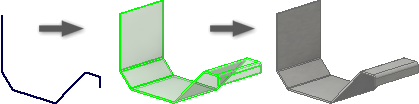
透過選取開放輪廓,您可以定義單一輪廓線凸緣。Inventor 可以沿邊或邊迴路建立輪廓線凸緣。
Inventor 會沿選取的輪廓向所選邊的材料預覽凸緣材料厚度。但是,您可以反轉厚度方向。
您可以為做為基準特徵的輪廓線凸緣指定擠出距離。當輪廓線凸緣比所選邊長時,或您無法選取邊時,您也可以指定距離。
如果預設折彎、轉角或展開設定均不適用,請使用「展開選項」、「折彎」或「轉角」頁籤來變更設定。
建立輪廓線凸緣
- 建立 2D 開放輪廓草圖。
- 在功能區上,按一下「板金」頁籤
 「建立」面板
「建立」面板  「輪廓線凸緣」
「輪廓線凸緣」
 。
。
- 按一下開放的輪廓。
- 如果零件檔中有兩個或多個實體本體,請按一下「實體」選取器以選擇參與實體本體。
- (可選) 如果存在本體,請按一下「新實體」以建立新本體。
- 若要變更凸緣厚度的方向,請按一下「偏移距離」中的選項。
- (可選) 執行以下其中一項作業:
- 選取「遵循預設」勾選方塊,以將材料厚度和規則連結至預設設定。
- 清除「遵循預設」勾選方塊,然後按下拉式清單,可從事先定義的清單中指定唯一的材料厚度與規則。
- 請執行下列其中一項動作:
- 若要沿邊迴路建立輪廓線凸緣,請按一下「迴路選取模式」,然後在與輪廓草圖平面互垂的平面上選取一個邊迴路。
- 若要沿邊建立輪廓線凸緣,請選取邊。
- 在「折彎半徑」種,指定一個值。
- 在「範圍」中,指定擠出距離。
若要設定相對於輪廓草圖平面的擠出方向,請按一下「方向」。
指定寬度範圍
啟動輪廓線凸緣指令後,您可以使用選項,透過「從-至」、「偏移」、「寬度」或「距離」值來指定凸緣寬度。
- 在「輪廓線凸緣」對話方塊中,按一下「更多」。
- 在「範圍類型」下拉式清單中,按一下「從 - 至」、「偏移」、「寬度」或「距離」。(按一下「從 - 至」可自動選取邊的起始頂點和結束頂點。)
- 按一下「偏移 1」,然後執行以下其中一項作業:
- 若要指定「從 - 至」的值,請選取定義凸緣之起始位置的模型幾何圖形。
- 若要指定「偏移」或「寬度」的值,請選取凸緣偏移自的工作點、工作平面或面。定義實際範圍時,您可以選取與基準面的邊相交的平物面。
- 若要指定「距離」值,請輸入一個值,然後依需要相對於輪廓草圖的平面修改距離方向。(為輪廓線凸緣選取的迴路平面必須互垂於輪廓草圖平面。)
- 按一下「偏移 2」,並選取可定義凸緣之結束位置的模型幾何圖形。
使用自動斜接建立多邊輪廓線凸緣
自動斜接可以讓共有一個轉角的輪廓線凸緣自動展示全部或部分斜接。您可以修改任何輪廓線凸緣參數。
- 在功能區上,按一下「板金」頁籤 >「建立」面板 >「輪廓線凸緣」
 。
。
- 在「輪廓線凸緣」對話方塊的「轉角」頁籤上,選取「套用自動斜接」。
- 於提示下,選取一條邊。選取多條邊,以使用您輸入的值產生凸緣。